
LINEのグループは本来なら所属しているグループメンバーが全員表示されていて、メンバーが投稿したメッセージが表示されます。しかし、LINEグループのメンバーがいるにも関わらずすべてのグループが1人だけになるエラーが発生しています。
他のメンバーからのメッセージの確認が困難になる厄介なエラーですが、実際にトークからバグで抜けた状態になったわけではありません。エラーの詳細と対処法を紹介していきます。
LINEグループで全部1人になるエラーについて
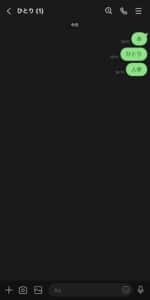
LINEの全部のグループが1人しかいないと表示されるエラーの詳細を紹介していきます。
トークルーム一覧を見たら一目瞭然ですが、実際にトークを開いてもエラーのせいでメッセージが出ていない例もありました(メッセージは表示されていますが、トーク一覧にはメンバーなしと表示されているケースもあります)。
大抵はメンバーなし(1)と表示される
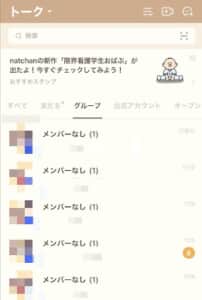
LINEで全部のグループが1人だけになるエラーは、トーク一覧から見たら非常にわかりやすいです。
上記画像のトーク画面にあるトークは全てグループのものですが、「メンバーなし(1)」と表示されています。このメンバーなし(1)表示が、エラーが出ている証拠です。
(1)と出ているのは自分だけがトークに残っていると言っているようなもので、2人や3人のグループだと残りメンバーが抜けただけの可能性はありますが、10人20人規模のグループに入っていたとしても、メンバーなし(1)と表示されます。
メンバーなし(1)と表示されるのが、LINEで全部のグループが1人だけになる大部分のエラー症状です。稀にトーク画面を開いて1人になっていたり、逆にトーク一覧ではグループとして表示されているのに、開いてみると自分1人だけの場合もあります。
グループの既読がつかず他ユーザーのメッセージも見れない
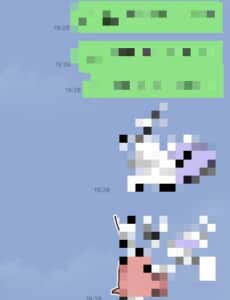
エラーが起きていると判断できるグループトークを開くと、グループの中身もエラーが起きている場合と、トークの中身は無事な場合の2パターンあります。
エラーが起きていない場合は普通にメッセージを投稿したり、他のユーザーからのトーク内容を確認できますが、エラーが起きていた場合は、他ユーザーからのメッセージがエラー発生以降のものは表示されず、既読もつきません。
LINEのグループを使っていく上で明らかに不便になっているので、メンバーなし(1)と表示された場合もトークでエラーが起きている場合も、どちらも早急に対処しておきたいです。
通知は来る

LINEのグループ内に新着メッセージが来た場合、エラーが起きていたとしても通知は来る場合が多いです(LINEの設定で通知をオフにしていた場合は通知も来なくなります)。
通知には新着メッセージが表示されるので、そのメッセージを見ておおよそのトークの内容は把握できます。ただし、スタンプを送信されただけのメッセージだと、「スタンプが送信されました」と表示され、どのスタンプかは表示されません。
来た通知を見てトークを見分ける方法はあるにはありますが、グループトークの中身も他メンバーのメッセージが表示されていない場合は全文をチェックできないので、どの道不便なことには変わりありません。
他のメンバーからは自分は見えている可能性が高い
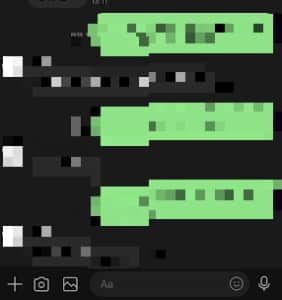
自分のグループトークでは他のユーザーが見えなかったり、自分が投稿したメッセージに関して既読が付かない場合が多いですが、相手には普通にメッセージが見えている可能性があります。
既読がつかないせいで誰からも見られていない、本当に自分1人しかグループにいないと錯覚してしまいますが、内容は確認されています。
ただし、相手もLINEのグループが全部1人になるエラーが発生しているかもしれません。相手にも発生していた場合は、自分も相手もグループ内のメッセージが確認できない状態の可能性があります。
2022年以前からも定期的に発生していたエラー

LINEで全部1人のグループになったように表示されるエラーは、2022年になる前から少しづつ発生していました。
現在でもエラーが起こっているため完全に解消されたわけではありませんが、小規模なエラーがまばらに発生しているため、エラーの症状を訴えているユーザーが少ないです。
また、LINEグループが退会されているように表示されるエラーとも似ていて、グループ関連のエラーが全体的には目立ちます。LINEのグループから退会されているように表示されるエラーに関しては、下記を参考にしてください。
LINEグループが全部退会しているように表示されるエラーの原因と対処法を徹底解説
LINEグループで全部1人になるエラーの対処法
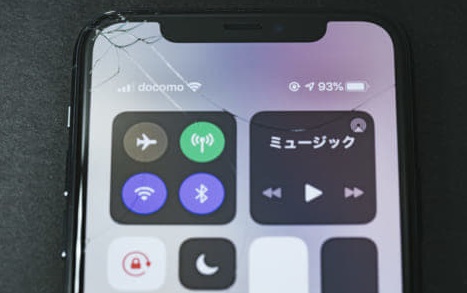
LINEグループが全部1人になるエラーの対処法を紹介していきます。
他のユーザーからは自分が存在しているように表示されている可能性が高いので、大抵の場合はLINEの表示を他のユーザーと同じにする「同期化」を行えば解決します。
LINEを同期させる
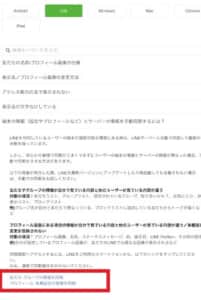

LINEを使うにあたっては、基本的にはLINEサーバーが自動的にユーザーのLINEを同期させ、同じ画面で同じ表示をする仕組みがあります。例えば、グループLINEの場合、メッセージが投稿された時間やタイミング、内容はどのメンバーがグループを開いたとしても同じ内容です。
しかし、LINEで全部1人グループになっているエラーが発生した場合、表示が同じになるというLINEの同期の仕組みを完全に無視しています。
この場合は、LINEの自動同期システムがエラーを起こしているので、手動での同期がおすすめです。こちらのLINEヘルプページにアクセスして、同期画面を開きます。
画面から「友だち グループの情報を同期」を選択して、「情報を同期」を選んでください。
トーク内容やトーク一覧の位置でどのLINEグループか把握しておく
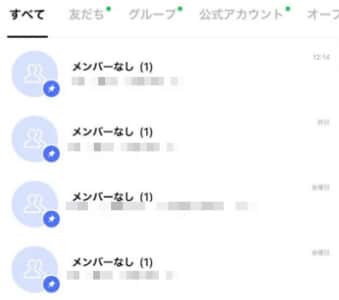
LINEのグループが全部1人になるエラーが起きている場合、上記のようにグループ一覧で表示されます。
この「メンバーなし(1)」と記載されている下にトークに投稿されたメッセージの内容が出ているので、仮にエラーが起きていたとしても、一覧のどれがどのグループなのかはすぐに確認できます。
メンバーなし(1)をタップしてみて普通にグループトークとして活用できる場合もあるため、まずはトークを開いてみて、トークが使えない、正常に表示されないようであれば、トーク内容を一覧から確認してください。
最新メッセージに関しては通知から見れる

LINEグループの最新メッセージに関しては、トーク一覧からチェックできる他、通知からも確認できます。
グループトークの内容が見れない場合でも、通知さえオンにしておけばある程度のトークの内容の確認は可能です。最新メッセージしかわからないので、流れを見たい場合は通知を漏らさずにチェックする必要があります。
通知をタップして開いた際、トークがなんのエラーもなく表示されるケースもあるので、まずは通知をタップしてエラーが起こるかを確かめてください。
グループから退会する必要はなし

グループLINEから退会する必要は一切ありません。内部データでは退会処理を行われていないからです。
LINEのグループに自分から退会した場合を除けば、他メンバーから強制的に退会させられない限りは、LINEグループに居続けられます。万が一強制退会されたとしても、「メンバーなし(1)」とは表示されません。
エラーが目立つから表示を変えられないかと一旦退会してグループに入り直す場合は、他のメンバーに「エラーが起こっているから一旦退会する」と教えておいて、退会した後にグループに誘ってもらうのがおすすめです。
グループトーク内容をすぐに確認・伝えたい内容がある場合

どうしてもグループトークの内容をすぐに確認したい、早急に他メンバーに伝えたいことがある場合は、下記の対処法がおすすめです。
緊急性に関する対処法
- 友だちになっている他メンバーにエラーでグループ投稿できないと伝える
- 他SNSで伝えたいグループメンバーにコンタクトを取る
- 相手はエラーが起きていないことに賭けてグループにメッセージを投稿する
LINEの連絡ツールのうちエラーが起きているグループLINEだけが表示されないだけなので、他の連絡手段を使えば、少なくともLINEの友だちにはすぐに連絡できます。
グループメンバーで友だちになっていない人への連絡は、他の友だちに伝えてもらうか、Twitterやインスタ等のSNSで行うのが一番お手軽です。
その他の対処法

その他の対処法
- スマホ、アプリの再起動
- 通信環境のチェック
- WiFi・ルーターの確認
- 通信制限にかかっていないかチェック
- キャッシュクリア
- LINEのトーク履歴を消す
- 他のグループLINEを開いてエラーが出ているかを確認する
- いらないアプリを消す
- バックグラウンド再生を停止
- 再インストール
キャッシュクリア、LINEのトーク履歴を消す、いらないアプリを消す等は端末の容量に関係がある対処法で、LINE含む様々なアプリの動作を安定させる役割があります。LINEトーク履歴の削除方法は下記を参考にしてください。
LINEグループが全部退会しているように表示されるエラーの原因と対処法を徹底解説
-

私のLINEアカウントはロックされましたという詐欺メッセージが送られてくる原因と対処法を徹底解説
現在、SNSアプリのDMや端末のメッセンジャーアプリを利用したフィッシング詐欺が横行してLINEアカウントの乗っ取り被害が発生しています。 今回は、「私のLINEアカウントはロックされました」というメ ...
続きを見る


